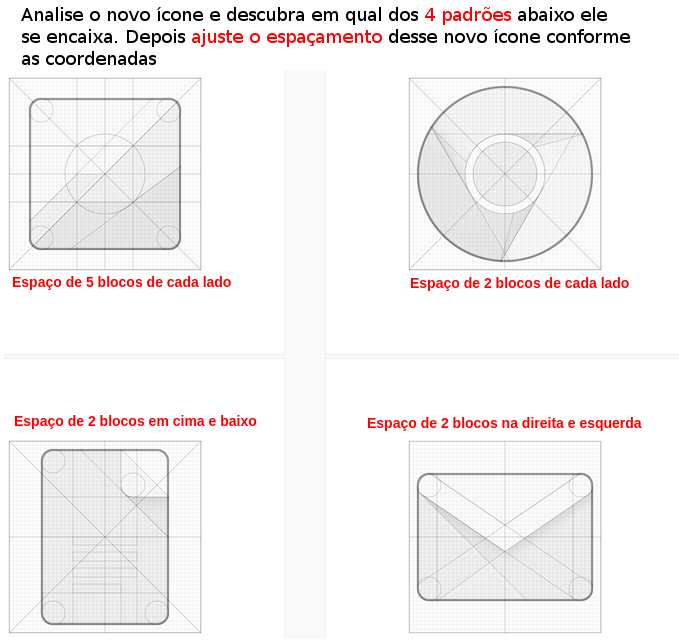Entre no site do icomoon: icomoon.io, escolha e adicione todos os ícones que você precisa, e em seguida baixe somente os SVGs para alguma pasta do seu computador.
- Menu → Manage Projects → New Project → Import icons
- Selecione o projeto da font seucondominio:
app/assets/stylesheets/seucondominio/_sc-icons/backup/import_project_to_ico_moon_site.json - Menu → Manage Projects → New Project → Import icons → importe os novos SVGs → clique em cada um para selecionar
- Clique sobre o novo ícone
- Ajuste para grid 48 como explicado na
- Ajuste os espaçamentos como explicado na
- Clique em: Generate Font
- Nome da fonte: sc-icons
- Prefixo: sc-icon-
- CSS Selector: marque Use a class
- Campo que aparece: preencha com: .sc-icon
Abra o diretório que acabou de baixar do icomoon e cole os arquivos:
sc-icons.woffsc-icons.ttfsc-icons.svgsc-icons.eot
app/assets/stylesheets/seucondominio/_sc-icons/fontsapp/javascript/fonts/_sc-icons
- Atualize a pasta fonts do seucondominio com as novas fontes
- Abra o arquivo baixado do icomoon
style.css- Alimente a variável
$iconesnos dois arquivos abaixo:app/javascript/stylesheets/seucondominio/_sc-icons.scssapp/assets/stylesheets/seucondominio/_sc-icons.scss
- Alimente a variável
- Na pasta baixada do icomoon, copie o arquivo
selection.jsonpara as duas pastas:app/assets/stylesheets/seucondominio/_sc-icons/backupapp/javascript/stylesheets/seucondominio/_sc-icons/backup- Renomeie esse arquivo para
import_project_to_ico_moon_site.json(precisa apagar o antigo)
- Renomeie esse arquivo para
- Abra o site icomoon → Manage Projects → New Project → Import → selecione:
import_project_to_ico_moon_site.json - Clique na engrenagem → preencha campo color com
444444→ feche modal → Download - Entre na pasta
/backup/svg- Apague todos os arquivos (o icomoon sempre modifica a forma de gerar backups — é importante salvar TODOS)
- Salve os novos SVGs nessa pasta
Caso não funcionar, investigue:
app/views/docs/icones.html.erb
- (caso os códigos do
:before { content }tenham mudado)
- Temos ainda os SVGs com os nomes certos como backup